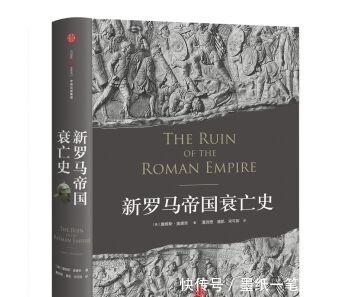在职场办公的时候 , 常常要处理各种word文件 , 今天为大家总结了6个Word常用技巧 , 希望能为大家带来帮助 。

文章插图
Word 还可以有另一个「名字」
工作的时候一份文档传来传去 , 万一文件最后忘记署名 , 到最后老板都不知道这份报告是谁做的 。
其实在 Word 里 , 批注、修订、文档信息都可以显示文档拥有者的名字 。
给自己的Word起个正经名字 , 把自己编辑的文档都印上属于自己的记号 , 也是一件很有满足感的事情!同时也可以加深你的老板和同事对你的印象~
依次单击【文件】-【选项】 , 打开 Word 选项对话框后 , 在【常规】菜单里可以输入自己的名字 。记得勾选「不管是否登录到office都始终使用这些值」 。

文章插图
说不定下次同学拿你的Word文档交了论文 , 老师一看到文档属性里「作者」这一栏是你的名字 , 不用解释就知道是怎么回事啦 。
【学会这几个word小技巧,工作效率加倍】如何输入下划线
在我们编辑Word时候 , 经常需要在Word里面录入下划线 , 那么如何才能快速在Word里面输入不同样式的下滑线呢?只需要在Word里面输入这四个简单的符号(*)(#)(-)(~) , 并且连续输入三次再按下回车键即可自动生成
原汁原味输出你的 Word
我们排版好的文档 , 从 Word 换到 wps、从高版本 Word 换到低版本、从从这台电脑换到那台电脑 , 可能排版和内容就大变样了 。结果到打印店去 , 硬是打出了三页零一排 。。强迫症真的不能忍!这时候 , 就必须要导出PDF , 原汁原味呈现Word 文档了!另存为文件 , 在「保存类型」处选择【.pdf】 , 就可以跨平台、跨软件 , 完美呈现你的文档啦 。

文章插图
PDF不仅打开方便 , 它还可以对文档进行加密 , 设置权限不允许拷贝、编辑、打印等等~在不设置任何权限的情况下也可以直接打印和出版 。
小写改大写
在Word里面录入数字是我们经常需要操作的 , 那如果我们需要将这些数字更换为大写汉字该如何操作呢?只需要将这些数字全选 , 点击【插入】——【符号】——【编号】在里面找到大写汉字点击确认即可!
希望今天的几个Word小习惯 , 能减少你的一些烦恼!如果你还有更巧妙的方法 , 不妨留言让更多的朋友们学习哟!
推荐阅读
- 掌握这四大钓鱼技巧 怎样钓鱼呢
- 企业微信如何精细化管理客户?以下方法一定要学会!
- 国企|人到中年行走国企职场,不提前知道这10个潜规则,走弯路、吃暗亏
- 吴京|电影《万里归途》剧情根本不感人,故事也很老套,但这恰恰证实吴京太高明!
- 职场霸凌|成熟点,世上没有不委屈的工作:职场霸凌这些借口你能挡得住吗
- 冈萨洛·伊瓜因|还有人在乎所谓职场礼貌吗?为什么我的工作同事这么奇葩
- 考研|大学四年四六级没过,国二没过,考研也没考上,因为考研也耽误了找工作,这样的人是不是废了?
- 求职|未来五年,哪些专业的毕业生好找工作?这些专业会是“风口”
- 吃消炎药时能喝萝卜排骨汤吗
- 特级英雄黄继光|看完电影《特级英雄黄继光》,我激动万分,这才是真正的战争片